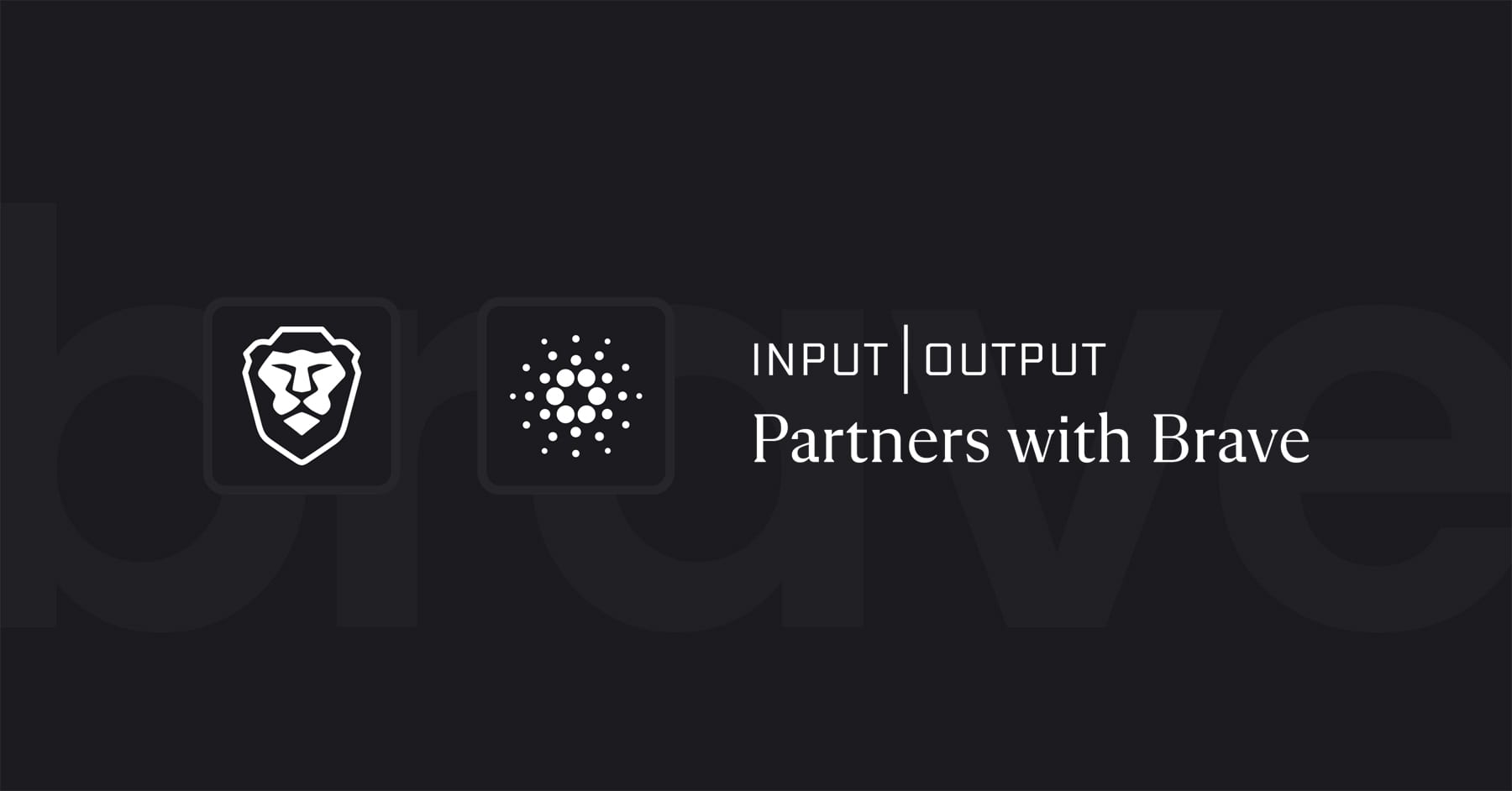Leoの新しい自動モード:ワークフローに適応する賢いAI
Leoの新しい自動モードは、新しいモデルがリリースされても、調査、評価、手動での切り替えを行うことなく、常に利用可能な最も高性能なAIモデルを使用できることを保証します。
この記事を読む →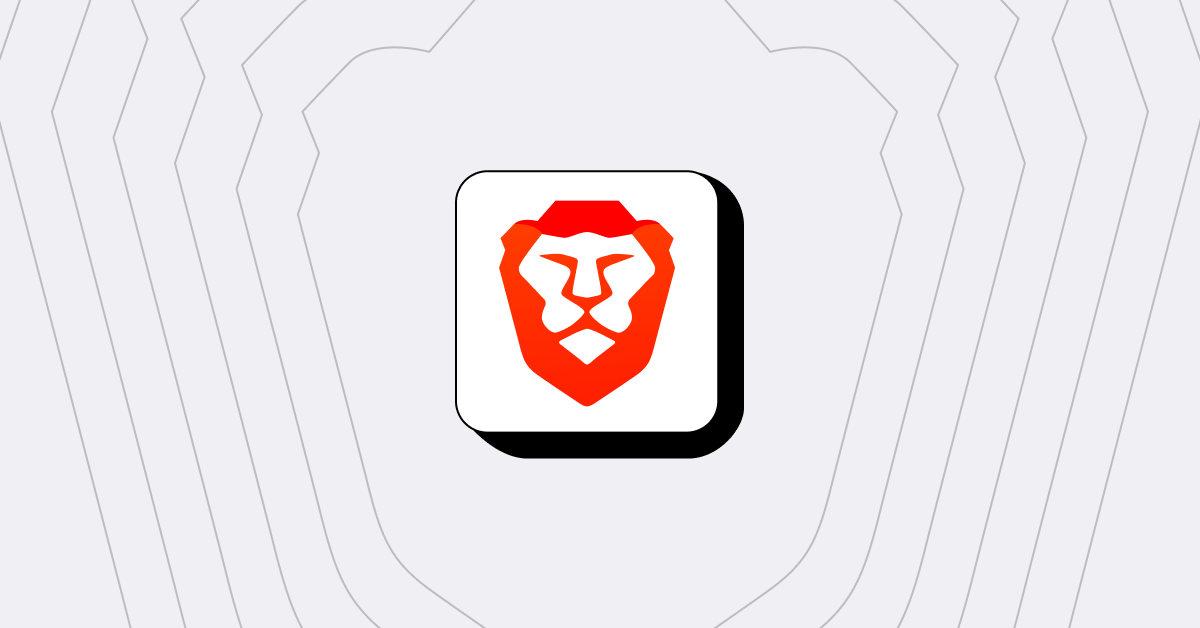
本日、BraveブラウザのネイティブAIアシスタント、Leoが(バージョン1.59以降の)Nightlyデスクトップチャンネルにおいて、テストとフィードバックのために利用できるようになりました。
検索エンジンであるBrave SearchのAI Summarizerの成功を踏まえ、Leoがブラウザのサイドバーで利用できるようになりました。ユーザーはBraveブラウザのAIであるLeoを利用して、アクセスしているWebページと対話することができます。例えば、ビデオのトランスクリプトやインタラクティブな記事の要約をLeoに問い合わせすることが、ページ自体から離れることなく可能になります。Leoはまた、フォローアップとなる質問を提案したり、オリジナルのコンテンツを補強したり、読解の補助をすることもできます。LeoはWebページを表示したまま直接、他のAIを搭載したチャットボットのような回答をすることができるのです。
Brave Leoは、サードパーティのAIサービスを使用しないBraveが提供するチャットアシスタントです。BraveユーザーはデスクトップのNightlyチャンネルでLeoを利用することができます。Leoが使用しているモデルは、安全性に特に重点を置いてMetaによってリリースされたソース利用が可能な大規模言語モデルである Llama 2です。ユーザーの入力は、常にリバースプロキシを通じて匿名で推論インフラに送信されるようになっており、このようにして、Braveは比類のないプライバシーを持つAI体験を提供しています。
モデルのプロンプトは、Braveのコアバリューを遵守するように特別なチューニングがされています。しかし、他のLLMと同様に、モデルの出力は潜在的な不正確さやエラーに注意して扱われるべきです。
Leoは本日、デスクトップ版BraveブラウザNightlyチャンネルの全ユーザーが利用できるようになりました。デスクトップ版のNightlyユーザーは、Braveサイドバーの ボタンからLeoにアクセスできます。
Brave Nightlyユーザーですか?ぜひLeoの感想をお聞かせください!
LeoはデスクトップのNightlyユーザーであれば誰でも無料で使用でき、ユーザーログインやアカウントは必要ありません。Leoのチャットはトレーニング目的には使用できず、Braveのサーバーに永続的に保存されないため、誰もその会話を確認することはできません。会話は返信が生成された直後に破棄されます。会話データが保存されていないため、過去の会話を見直したり、そのデータを削除したりすることはできません。
Leoを使用すると、ブラウザは直近のクエリ、現在進行中の会話履歴、そしてユースケースに応じて、アクティブに閲覧しているページから必要なコンテキスト(例:記事のテキストやYouTubeビデオのトランスクリプトなど)のみをサーバーと共有します。
どのAIでもそうですが、プロンプトや文脈をより具体的にすればするほど、Leoはより良い結果を提供することができます。Leoに明確で詳細な指示を与えること、そして、あなたが探している答えが正確に得られない場合は、問い合わせやプロンプトの文言を変えてみてください。
現時点では、Leoはライブ情報にアクセスできません。しかし将来的には、私たちが独自に開発したBrave Searchを利用して、現在の情報にある程度アクセスできるLeoのバージョンを提供する予定です。
ライブ情報を取り入れるだけでなく、Leoの精度とユーザーエクスペリエンスを改善していく予定です。今後数ヶ月のうちに、すべてのBraveブラウザのユーザーにLeoを提供したいと考えています。
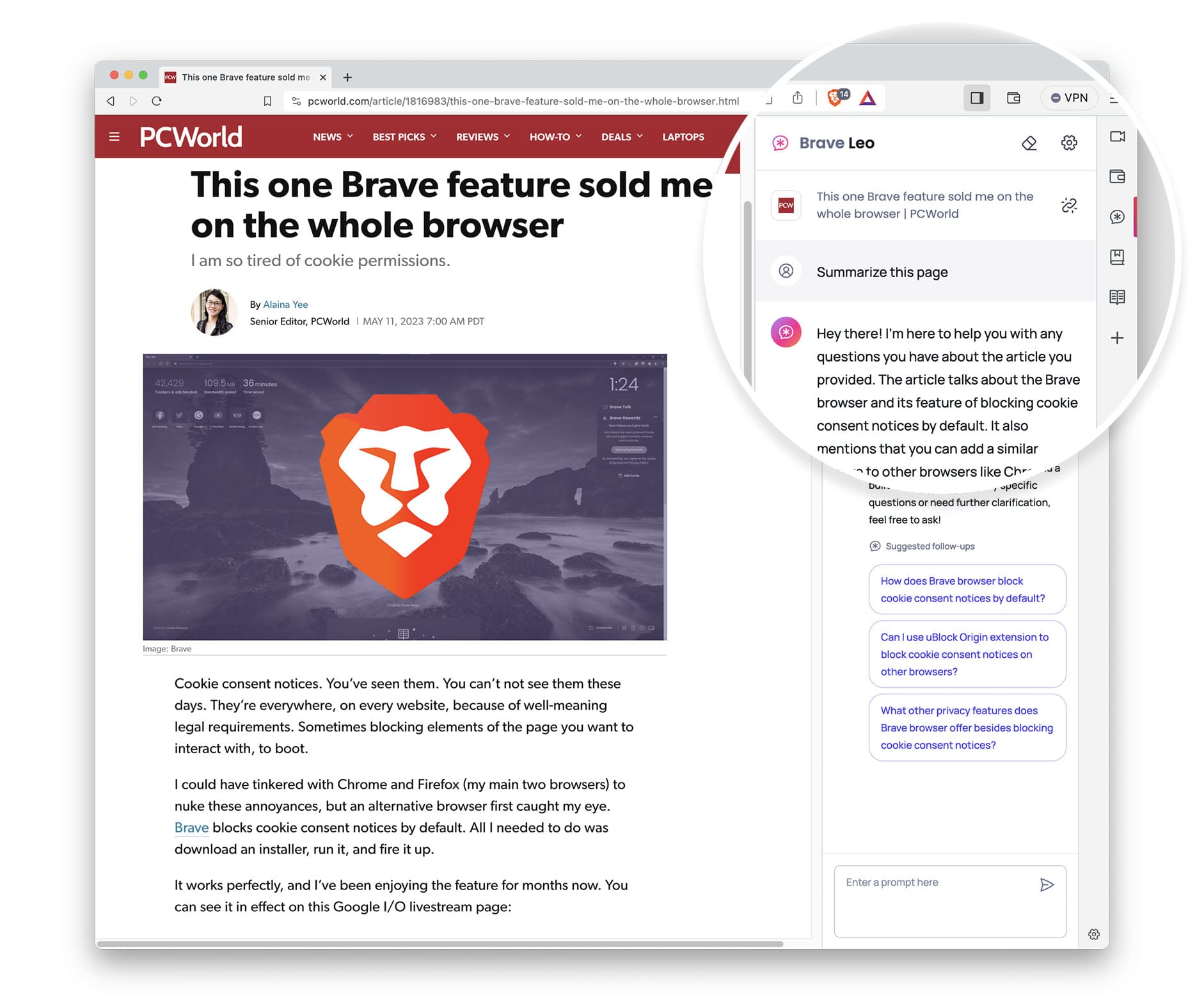
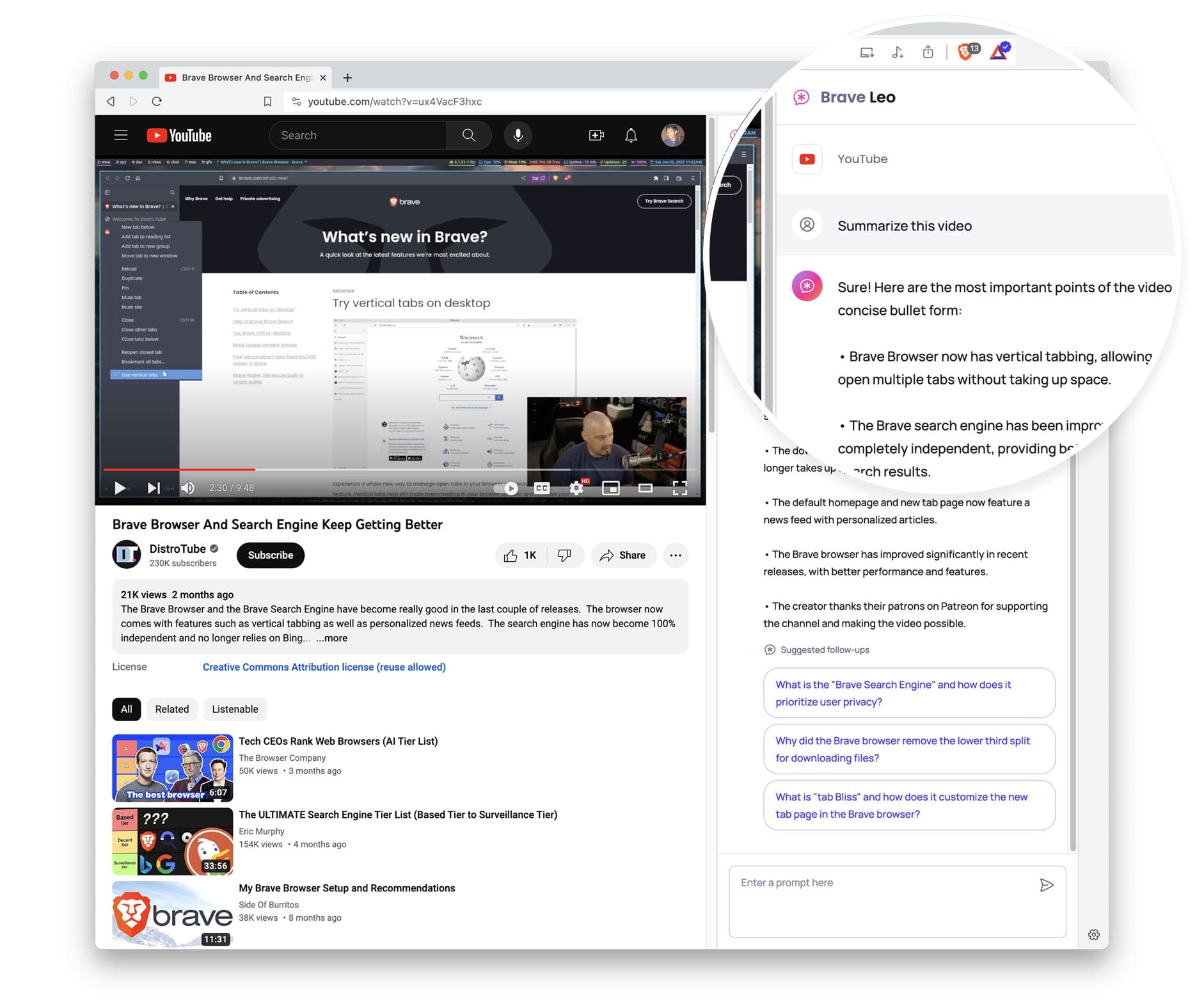
Leoの新しい自動モードは、新しいモデルがリリースされても、調査、評価、手動での切り替えを行うことなく、常に利用可能な最も高性能なAIモデルを使用できることを保証します。
この記事を読む →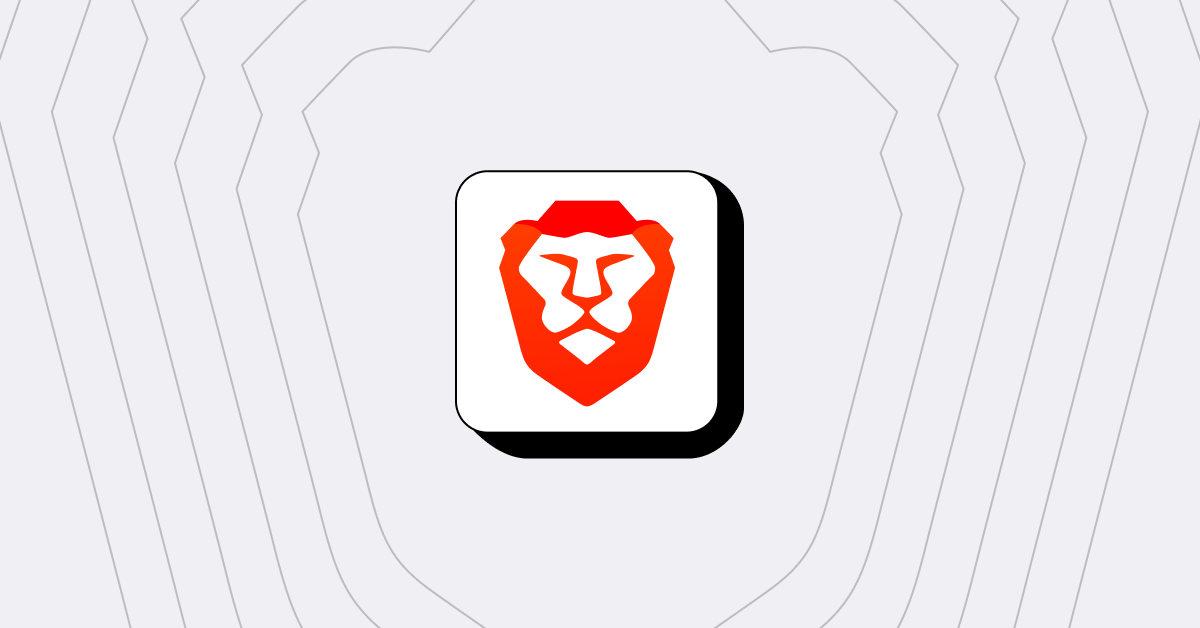
Braveはデジタルアイデンティティとインターネットの分散化に向けた大きな一歩として、独自のオンチェーントップレベルドメインを立ち上げた最初のブラウザとなりました。
この記事を読む →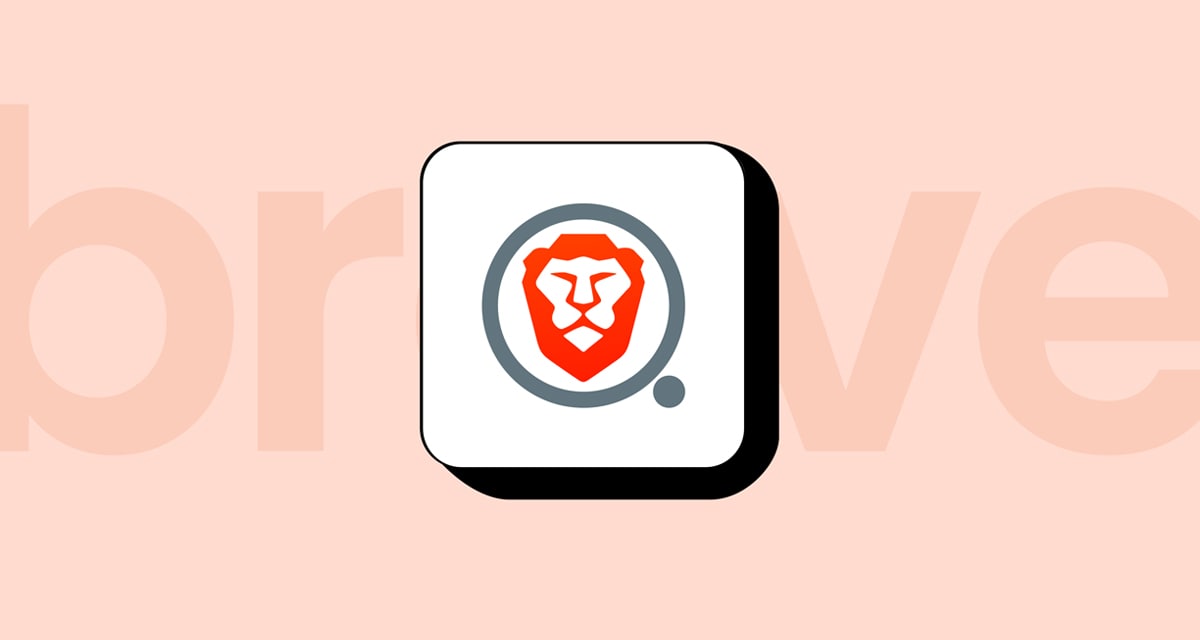
この統合により、Cardanoネイティブ資産の、送信、受信、スワップ、署名機能など、完全なCardanoサポートがBraveウォレットに追加されます。
この記事を読む →